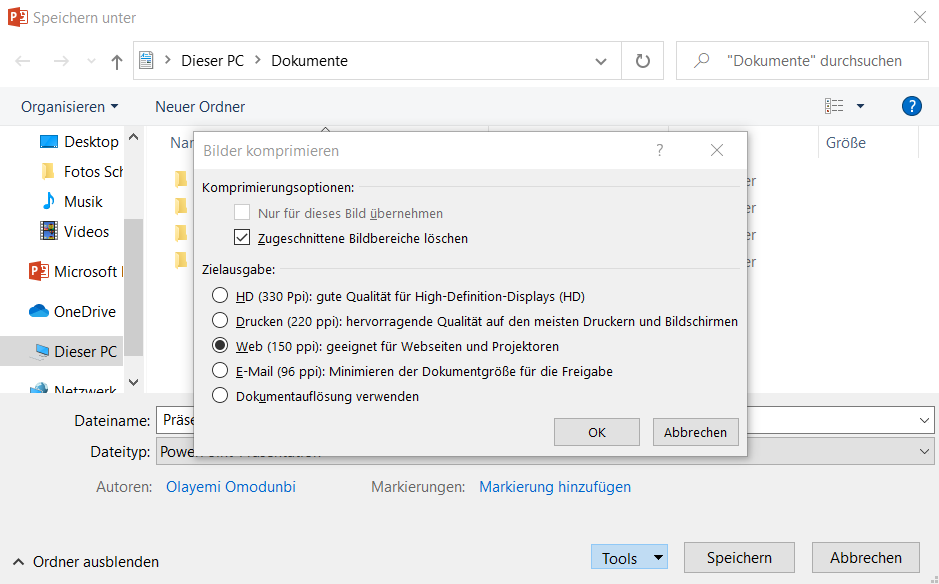MEDIEN VERÖFFENTLICHEN
4.2
Dateigrösse von PowerPoint-Präsentationen / PDF verringern
Wir empfehlen die Dateigrösse der PPT-Präsentation und der PDFs für den Upload und Download auf ADAM möglichst zu verringern. Dies können Sie erreichen, indem Sie die Grösse der Bilder minimieren und die richtigen Programmeinstellungen vornehmen. Folgende Schritte können Sie direkt im Programm PowerPoint vornehmen.
Mac
Bilder komprimieren
- Gehen Sie in das Menü Datei > Bilder komprimieren
- Wählen Sie: Bildqualität für Bildschirm (150 ppi)
- Stellen Sie sicher, dass zugeschnittene Bereiche von Bildern löschen angewählt ist.
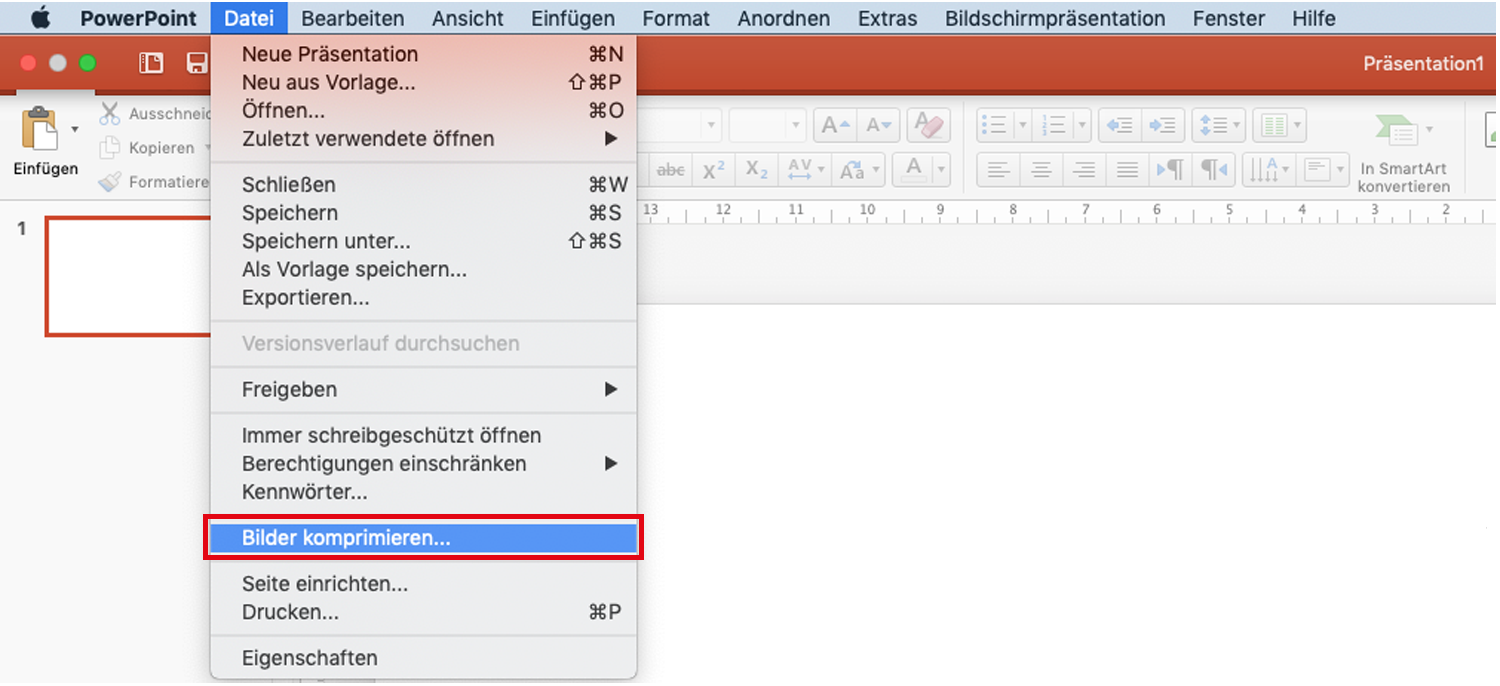
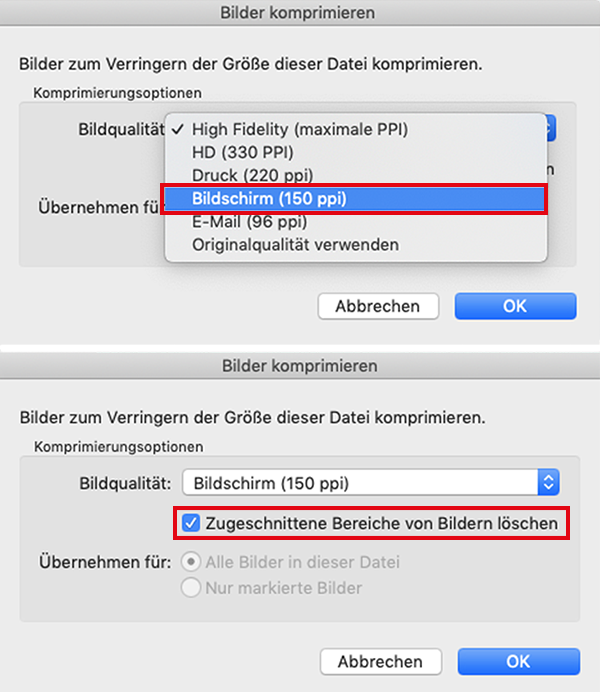
Einstellungen in PowerPoint anpassen
- Gehen Sie in das Menü PowerPoint > Einstellungen
- Wählen Sie in den Einstellungen > Allgemein
- Druckqualität (Papier/PDF) wählen: Empfehlung Mittel (Diese Option ist nur verfügbar, wenn Sie eine neuere PowerPoint Version installiert haben. Um Ihre Version zu aktualisieren, wählen Sie in Ihrer Menüleiste Hilfe > Auf Updates überprüfen.
- Sie können die Datei nun wie gewohnt als PDF exportieren. Sollte die Datenmenge des PDFs immer noch zu gross werden, können Sie die Druckqualität (unter 3.) auch auf Niedrig einstellen.
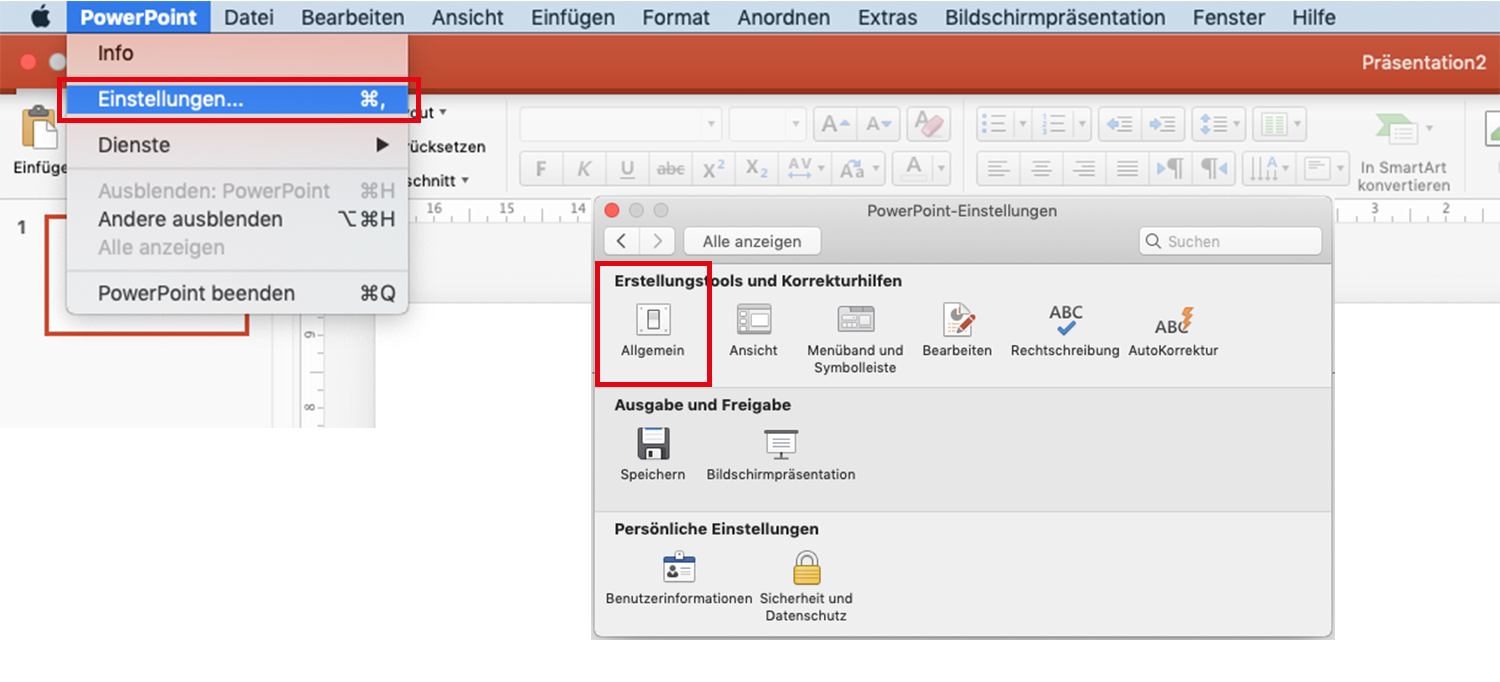
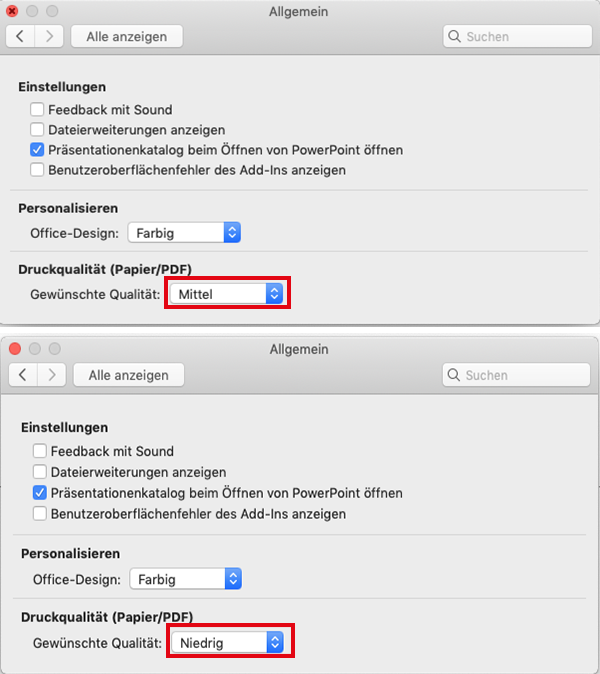
Windows
Bilder komprimieren
- Gehen Sie in das Menü Datei > Optionen > Erweitert
- Wählen Sie unter Bildgrösse und -qualität > Standardzielausgabe: 150 ppi
- Stellen Sie sicher, dass Bearbeitungsdaten verwerfen angewählt ist.
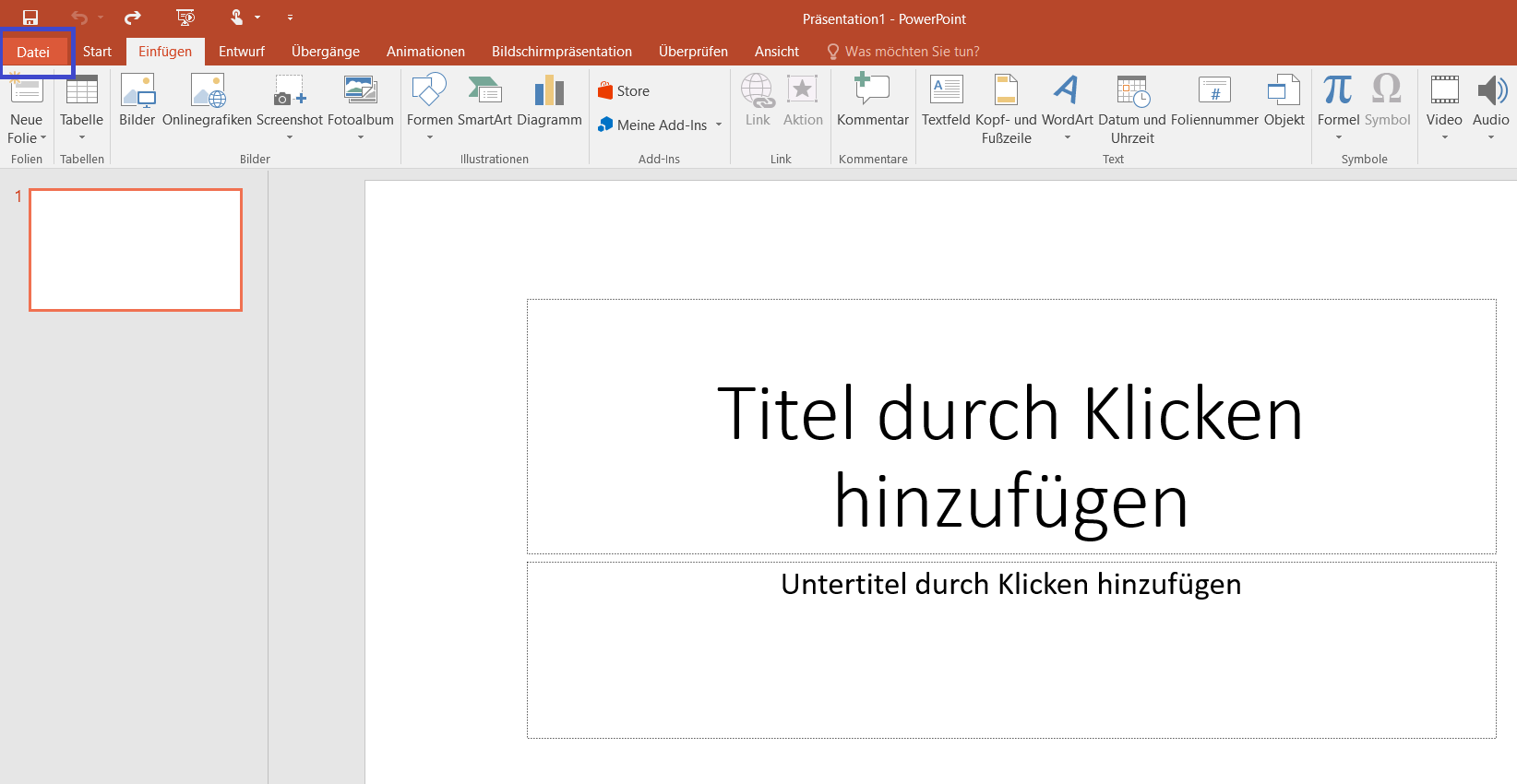
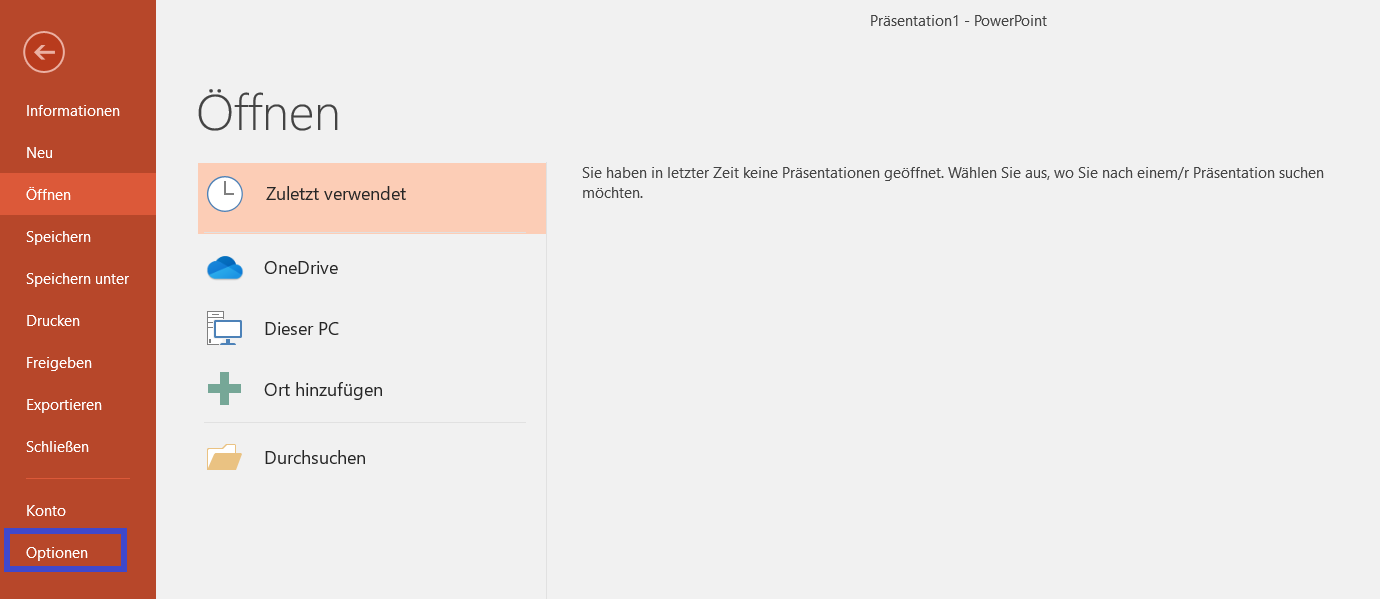
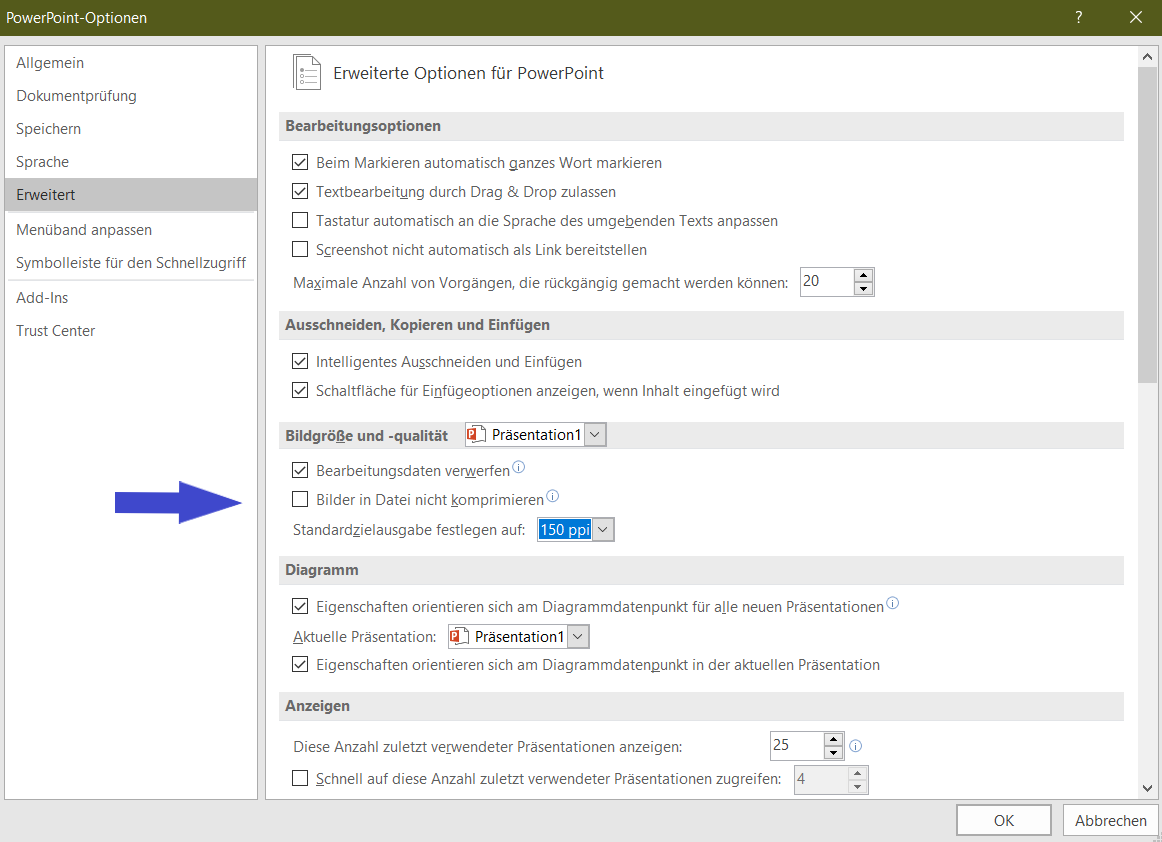
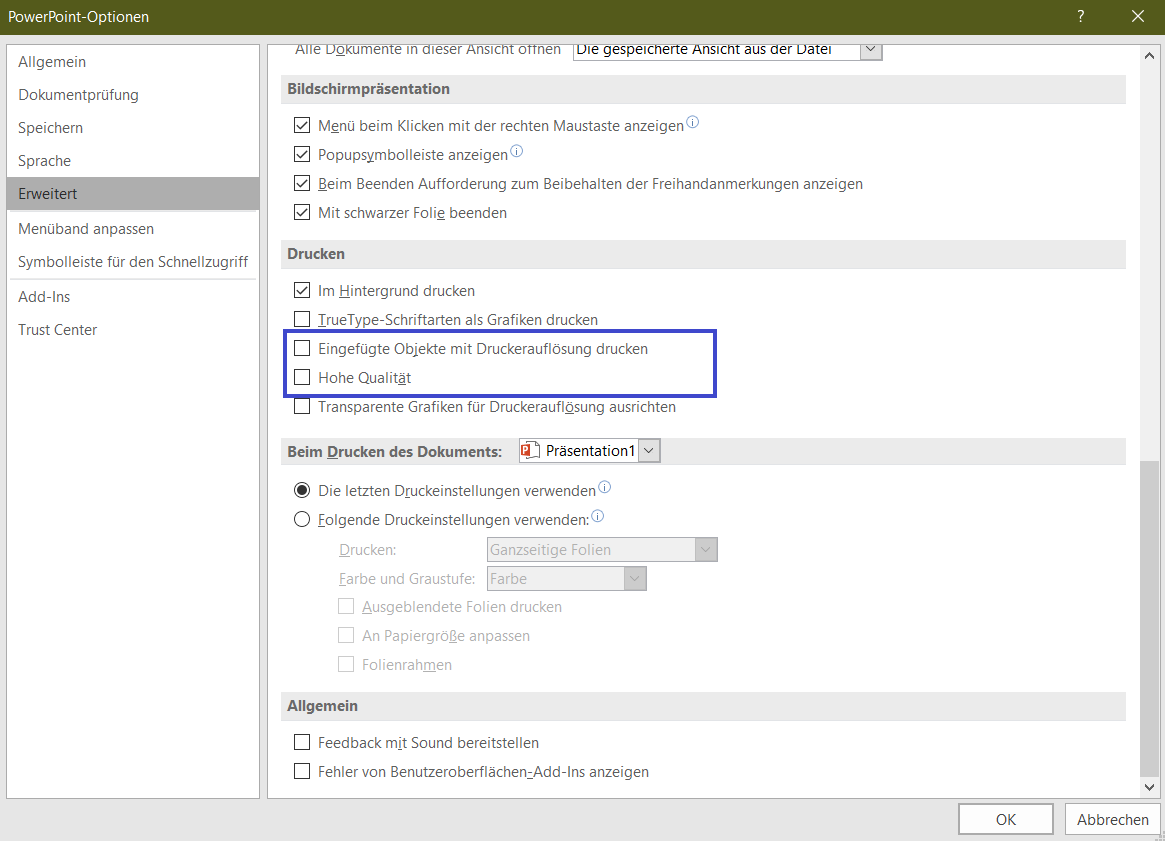
Grösse beim Speichern anpassen
- Wenn Sie die PowerPoint-Präsentation speichern möchten: Gehen Sie in das Menü Datei > Speichern unter
- Wählen Sie unter Dateityp, ob Sie die Datei als PowerPoint oder als PDF speichern wollen.
- Unter Tools > Bilder komprimieren die Zielausgabe Web (150 ppi) und bestätigen Sie Ihre Auswahl.
- Klicken Sie anschliessend auf Speichern.
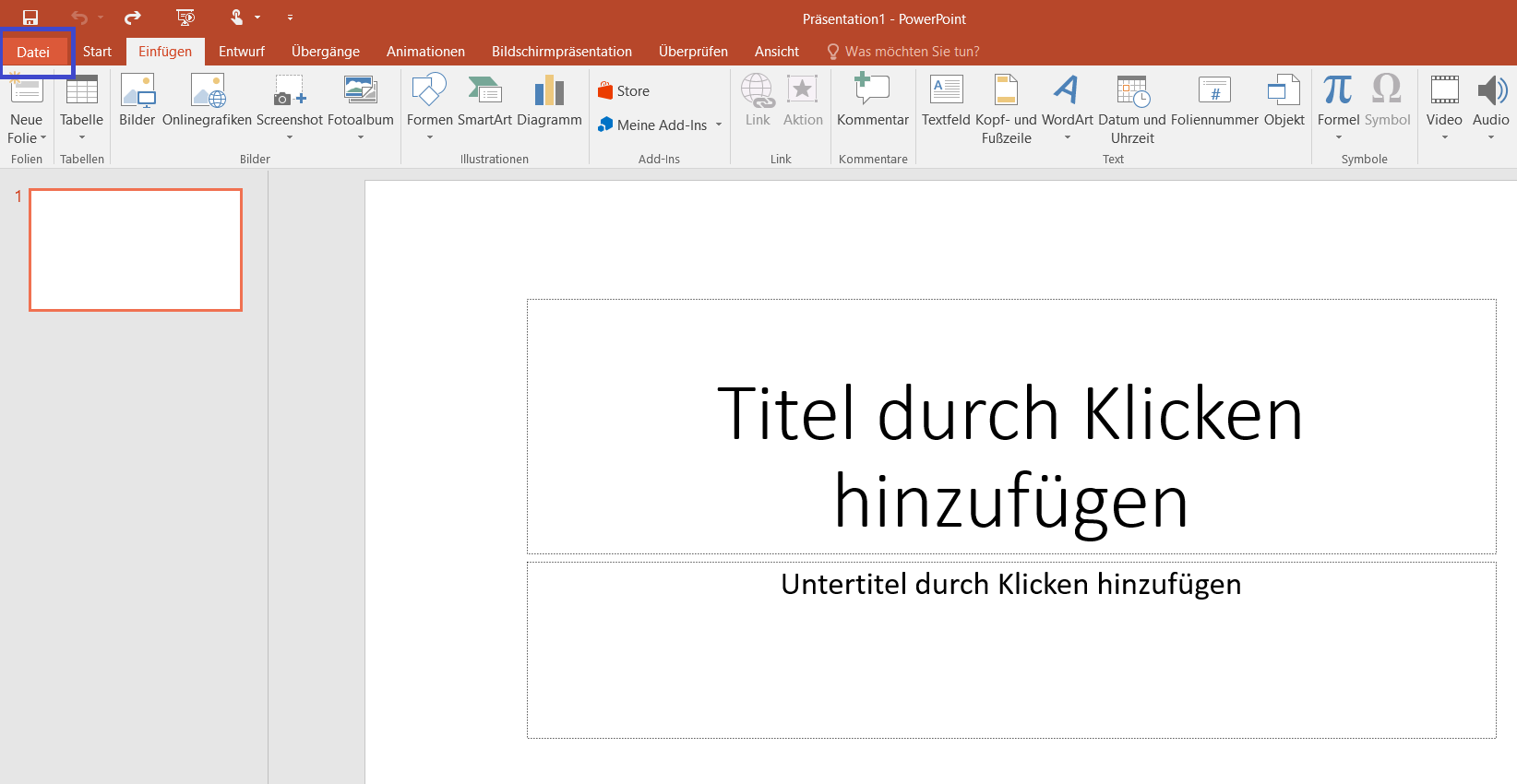
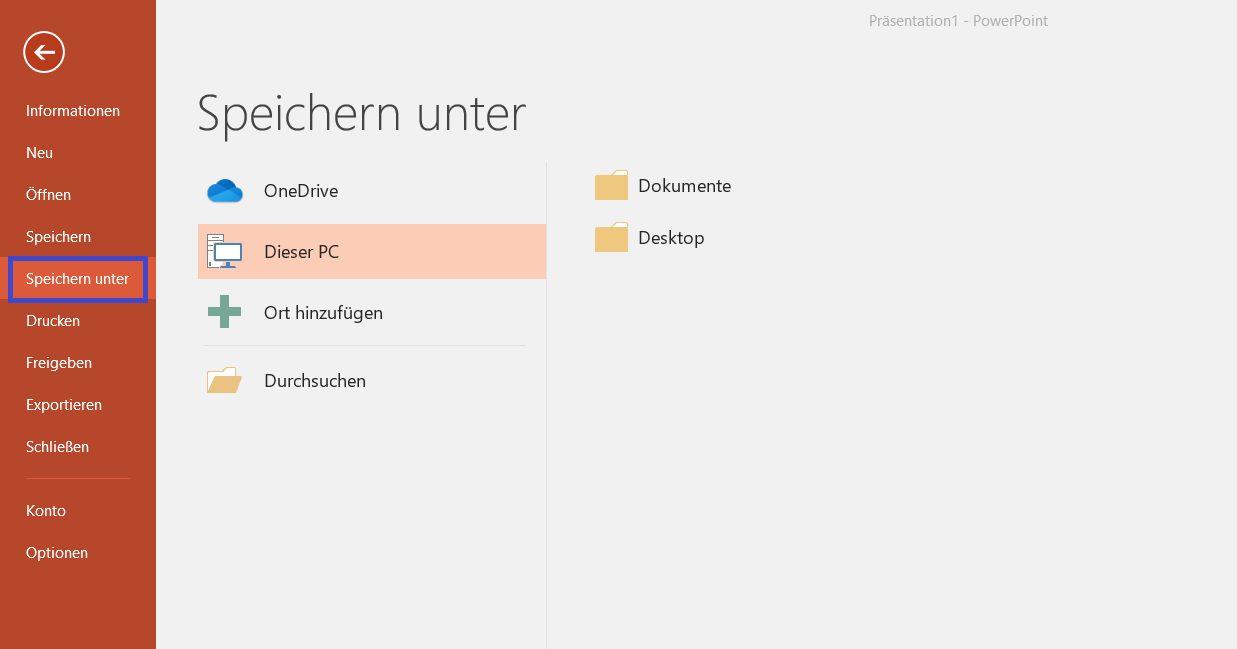
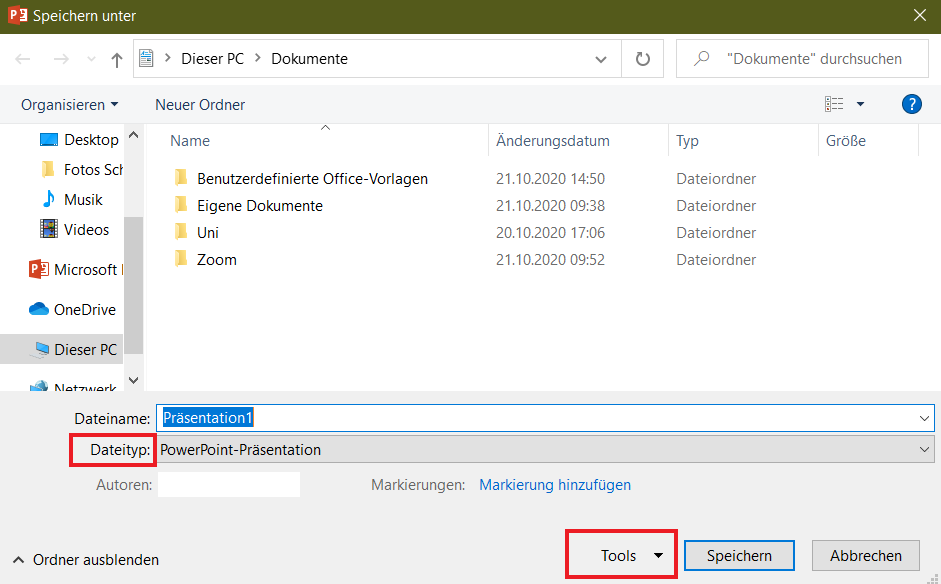
Lizenz
Universität Basel